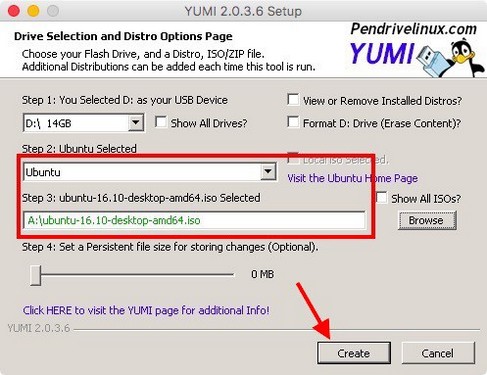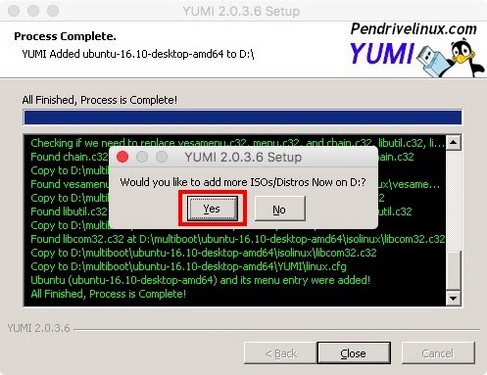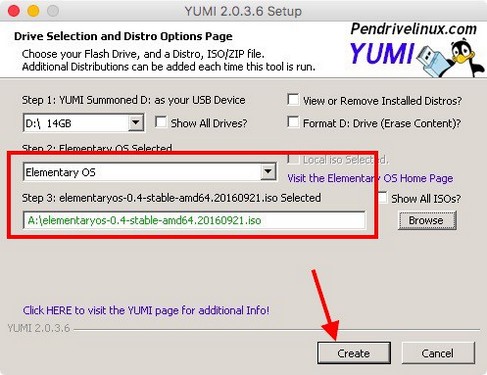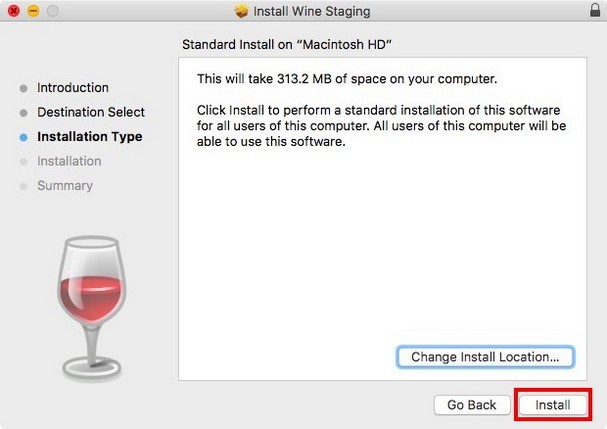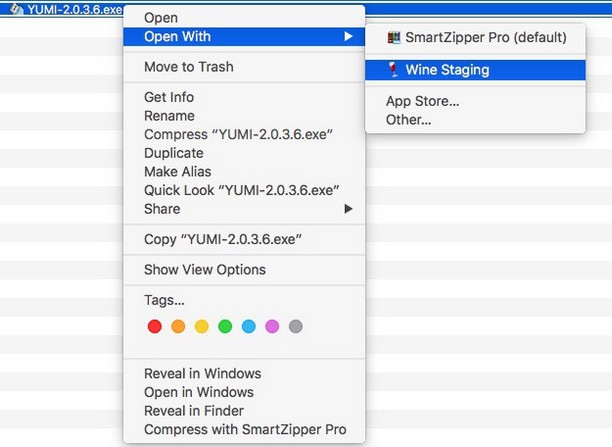La mayor parte de las distribuciones de Linux nos ofrecen la posibilidad de utilizarlas desde una memoria USB, lo cual nos facilita el tener acceso a un sistema tan completo como Linux desde cualquier ordenador y sin necesidad de modificar el software instalado en un equipo.
Contenidos
El Multiboot USB de Linux
Si bien en sus inicios estas distribuciones podían ser instaladas de manera individual en una memoria USB, hoy gracias a diferentes herramientas podemos tener una memoria USB con más de una distribución de Linux lista para ser utilizada. Si no sabéis cual instalar, aquí tenéis una listas con las mejores distribuciones de Linux.
Gracias al multiboot USB los usuarios de diferentes distribuciones de Linux pueden utilizar una única memoria USB o pendrive para almacenar sus sistemas operativos, y llevarlos de manera portátil para utilizarlos desde cualquier ordenador. Recomendamos en primera instancia utilizar una memoria USB de gran capacidad para evitar cualquier inconveniente con respecto al espacio de almacenamiento dentro de la memoria portátil.
Crear multiboot USB desde Windows con YUMI
YUMI es el nombre de la herramienta que utilizaremos para poder crear un USB booteable con las diferentes distribuciones de Linux que más nos interesan. Podemos descargar esta aplicación para Windows o simplemente utilizar la herramienta Wine para hacerla funcionar en Linux y Mac.
Antes de crear el USB booteable, que nos permitirá tener instaladas diferentes distribuciones de Linux, aconsejamos seleccionar una memoria USB con gran capacidad y quitar todos los archivos almacenados allí, ya que uno de los requisitos para continuar con la instalación de estas distribuciones es formatear la memoria, lo cual eliminará todos los contenidos almacenados en ella.
Antes de comenzar, diremos que, en nuestro caso, hemos utilizado YUMI en un MacBook Air con macOS Sierra que ejecutaba Wine.
Aconsejamos seguir los siguientes pasos para crear un USB de arranque múltiple:
- Coloca la memoria USB en un puerto de tu ordenador.
- Abre la aplicación YUMI. Selecciona la letra asociada a tu memoria USB en el menú desplegable.
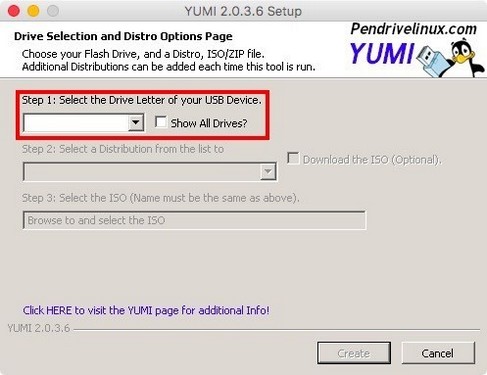
- Luego deberemos seleccionar la distribución que deseamos instalar en el menú desplegable, en el cual encontraremos una gran lista de distribuciones de Linux, entre las cuales podemos diferenciar las de 32 Bit y de 64 Bit. En nuestro ejemplo, instalaremos Ubuntu.
- También deberemos asociar la imagen ISO descargada previamente de la distribución que deseamos instalar en la memoria USB.

- Luego hacemos clic en Crear (Create). La aplicación instalará todos los componentes necesarios en la memoria USB.
- Al finalizar el proceso, la aplicación YUMI nos preguntará si deseamos instalar más distribuciones, por lo que en este caso seleccionaremos «Si».

- Luego seremos llevados a la pantalla de inicio. Deberemos seleccionar de nuevo el tipo de distribución junto con su archivo ISO asociado para continuar creando distribuciones dentro de la memoria USB. En nuestro ejemplo, instalaremos Elementary OS como segunda distribución.

- Por último, deberemos pulsar en «No» cuando se nos pregunte si deseamos continuar instalando distribuciones de Linux. Para probar el funcionamiento de nuestro multiboot USB simplemente deberemos reiniciar nuestro ordenador para iniciarlo con cualquiera de las distribuciones que hemos instalado en la memoria USB con la ayuda de esta aplicación.

A pesar de que a veces no sea necesario, vale la pena aclarar que existen muchos ordenadores con BIOS diferentes, por lo que recomendamos acceder al menú de la BIOS para modificar el método de arranque. Sino sabes cómo hacerlo, puedes consultar la guía para entrar en la BIOS. Generalmente, el arranque de cualquier ordenador viene dado por una serie de prioridades establecidas por defecto, en donde el disco duro se encuentra primero. Es por ello que deberemos modificar ese orden de prioridad para colocar en primera instancia a le memoria USB. Sino sabes cómo hacerlo, consulta esta guía para cambiar el orden de arranque en la BIOS.
Crear Multiboot USB desde Mac OS con YUMI
Muchos usuarios de Mac acostumbran a utilizar diferentes distribuciones de Linux para tener un acceso más libre a ciertas herramientas y procesos, es por ello que esta guía también está orientada a los usuarios que busquen crear una memoria USB booteable con diferentes distribuciones de Linux desde un ordenador Mac de Apple.
Si acostumbras a utilizar un Mac, te recomendamos seguir los siguientes pasos para crear una memoria USB multiboot:
- Debes descargar la aplicación Wine Staging, la cual nos permite emular el sistema operativo Windows para hacer funcionar ciertas aplicaciones, lo que nos sirve para utilizar las funciones de YUMI.

- Una vez que hayamos instalado Wine, simplemente deberemos hacer clic derecho sobre el archivo con nombre «YUMI.exe». Luego debes hacer clic en «Abrir con» y seleccionar «Wine Staging» para conseguir abrir esta aplicación con la ayuda de Wine.

- Una vez abierto YUMI, simplemente deberemos seguir los pasos mencionados anteriormente dedicado a personas con ordenadores equipados con el sistema operativo Windows.
Crear multibook USB desde Linux
En el caso de querer crear una memoria USB que contenga diferentes distribuciones dentro de Linux, necesitaremos también la aplicación Wine para poder hacer funcionar YUMI, y de esa manera tener acceso a la instalación de varias distribuciones dentro de una misma memoria USB.
A quienes tengan la necesidad de instalar diferentes distribuciones dentro de una memoria USB se les recomienda destinar al menos 4 GB de espacio de almacenamiento a cada distribución. De esta manera se evitará comprometer el buen funcionamiento de estos sistemas, los cuales particularmente no exigen demasiados requisitos.
YUMI es una de las herramientas más eficientes para conseguir crear una memoria USB multiboot con diferentes distribuciones de Linux, sin embargo existen otras herramientas que nos ofrecen la posibilidad de conseguir el mismo resultado, como es el caso de SARDU y MultiBootUSB, las cuales recomendamos a quienes no encuentren los resultados esperados con YUMI.